联想g400内置读卡器无法使用该如何解决?有无快速修复方法?
27
2024-12-19
在安装操作系统的过程中,有时候会遇到硬盘无法安装系统的问题。这可能是由于硬盘故障、错误的分区格式、BIOS设置问题或驱动程序冲突等原因引起的。本文将为大家介绍一些常见的修复方法,以帮助解决硬盘无法安装系统的问题。
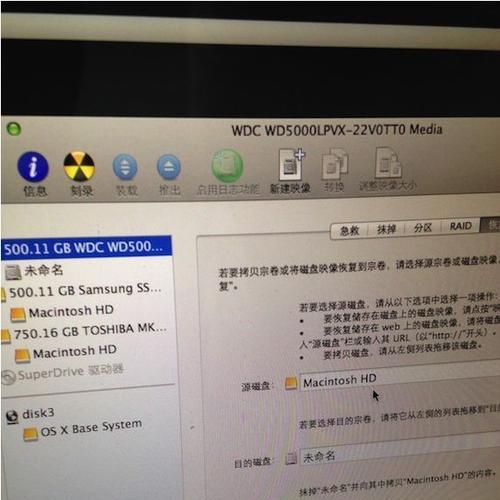
1.检查硬盘连接是否正常:检查硬盘的SATA或IDE数据线和电源线是否牢固连接,并确保连接口无损坏。

2.检查BIOS设置:进入计算机的BIOS设置界面,确保硬盘被正确识别,并在引导选项中将硬盘设置为启动优先级的第一选项。
3.使用磁盘工具修复分区:使用系统安装光盘或PE工具中的磁盘工具,对硬盘上的分区进行修复,以修复可能存在的分区格式错误。
4.清除硬盘数据:通过使用磁盘工具清除硬盘上的所有数据,以消除可能存在的驱动程序冲突或文件损坏问题。

5.更新硬盘驱动程序:下载并安装最新的硬盘驱动程序,以确保系统能够正确识别和操作硬盘。
6.更换硬盘数据线和电源线:如果硬盘连接线损坏或松动,可以尝试更换数据线和电源线,以解决连接问题。
7.检查硬盘健康状态:使用硬盘健康检测工具,检查硬盘是否存在坏道或其他物理故障,如果有问题可以及时更换硬盘。
8.调整硬盘模式:在BIOS设置中,将硬盘模式从IDE改为AHCI或RAID模式,这可能有助于解决某些硬件兼容性问题。
9.检查操作系统兼容性:确保选择的操作系统版本与计算机硬件兼容,并满足最低系统要求。
10.更新系统BIOS:在制造商官网上下载并安装最新版本的系统BIOS,以修复可能存在的兼容性问题。
11.修复引导记录:使用系统安装光盘或PE工具中的引导修复工具,尝试修复引导记录,以解决引导问题。
12.禁用安全启动选项:在BIOS设置中,尝试禁用安全启动选项,这可能会解决某些硬件或软件兼容性问题。
13.检查硬盘空间:确保硬盘上有足够的可用空间来安装操作系统和其他必要的软件。
14.重新安装操作系统:如果以上方法都无效,可以尝试重新安装操作系统,但请记得备份重要数据。
15.寻求专业帮助:如果无法解决问题,建议寻求专业的计算机维修人员或硬件供应商的帮助。
结尾:通过本文介绍的方法,希望能够帮助读者解决硬盘无法安装系统的问题。然而,需要注意的是,在进行任何修复操作之前,请确保备份重要数据,并谨慎操作,以免造成数据丢失或其他不可逆转的损坏。如遇严重硬件故障,建议寻求专业帮助,以免进一步损坏硬件设备。
版权声明:本文内容由互联网用户自发贡献,该文观点仅代表作者本人。本站仅提供信息存储空间服务,不拥有所有权,不承担相关法律责任。如发现本站有涉嫌抄袭侵权/违法违规的内容, 请发送邮件至 3561739510@qq.com 举报,一经查实,本站将立刻删除。